¿Qué es el Código de error 0 de Valorant y cómo solucionarlo rápidamente?
- El código de error 0 de Valorant es un error de conexión debido a problemas de instalación de Vanguard.
- Reinstalar Riot Vanguard es una solución confirmada para el código de error 0 de Valorant.
- Es posible que algunos jugadores necesiten reiniciar el software cliente de Valorant para resolver el código de error 0.

XINSTALAR HACIENDO CLIC EN DESCARGAR ARCHIVO
Valorant shooter en primera persona para Windows es un divertido juego multijugador en el que puedes iniciar sesión. Sin embargo, pueden ocurrir problemas de conectividad de Valorant para algunos jugadores al intentar iniciar sesión.
El código de error 0 se encuentra entre los mensajes de error de conectividad de Valorant más comunes. Cuando se produce el código de error 0 de Valorant, los jugadores ven este mensaje de error:
Valorant encontró un error de inicio de sesión. Vuelva a iniciar el cliente para volver a conectarse. Código de error 0.
Como resultado, los jugadores no pueden jugar Valorant cada vez que aparece el mensaje de error 0. ¿Eres otro jugador que necesita corregir el código de error 0? Si es así, intente aplicar la corrección del código de error Valorant 0 a continuación.
¿Por qué sigo tomando la furgoneta 0?
El código de error 0 de Valorant se clasifica como un problema de conectividad. Por lo tanto, es posible que lo obtenga debido a un problema con el enrutador. Un reinicio rápido del enrutador puede ser todo lo que se necesita en algunos casos.
Los controladores obsoletos son la razón principal de los errores y problemas del sistema. Si faltan algunos de sus archivos o están atascados, una solución automática como DriverFix puede resolver estos problemas con solo unos pocos clics. ¡Y también es fácil para su sistema!
Sin embargo, este error en particular está relacionado con el software anti-trampas Riot Vanguard de Valorant. El código de error 0 puede ocurrir debido a problemas de instalación de Vanguard o firewalls que bloquean el software antitrampas.
¿Cómo soluciono el código de error 0 de Valorant?
1. Reinicie su enrutador de módem de Internet
- Desconecte el cable de alimentación del módem-router.

- Espera de uno a dos minutos.
- Vuelva a conectar el módem-router enchufándolo de nuevo.
- Espere hasta que las luces de conexión en el módem-router se enciendan de nuevo.
2. Reinicie el cliente Riot
- Haga clic derecho en un área de la barra de tareas y seleccione un Administrador de tareas opción de menú
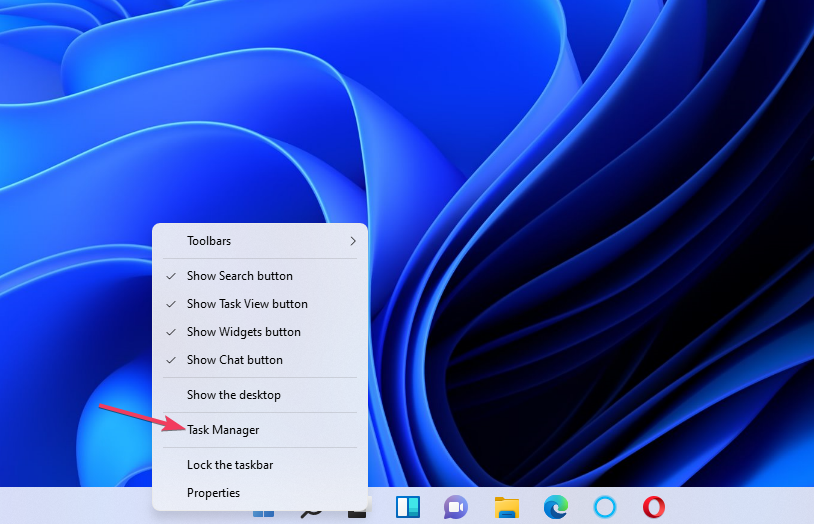
- Seleccionar Los procesos para ver las opciones de esa pestaña.
- Luego seleccione el proceso Riot Client del Administrador de tareas.
- Hacer clic terminar la tarea para cerrar el proceso seleccionado.
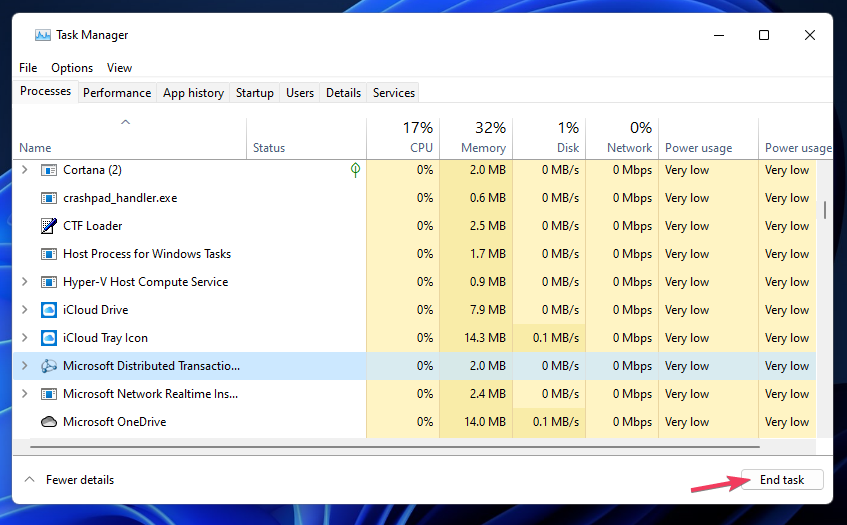
- Reinicie Riot Client en Windows e intente jugar Valorant nuevamente.
3. Configure una excepción de firewall para Riot Vanguard
- Haga clic en el ícono de Seguridad de Windows en el área de la bandeja del sistema de la barra de tareas.
- Seleccionar Cortafuegos y protección de red en El hogar pestaña.
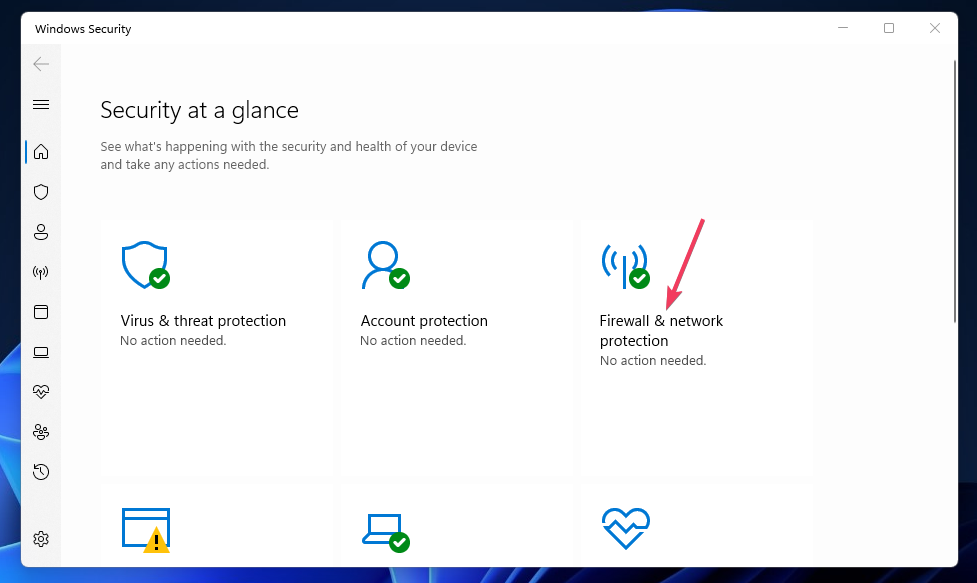
- Hacer clic Permitir una aplicación a través del firewall para abrir una ventana de aplicaciones permitidas.
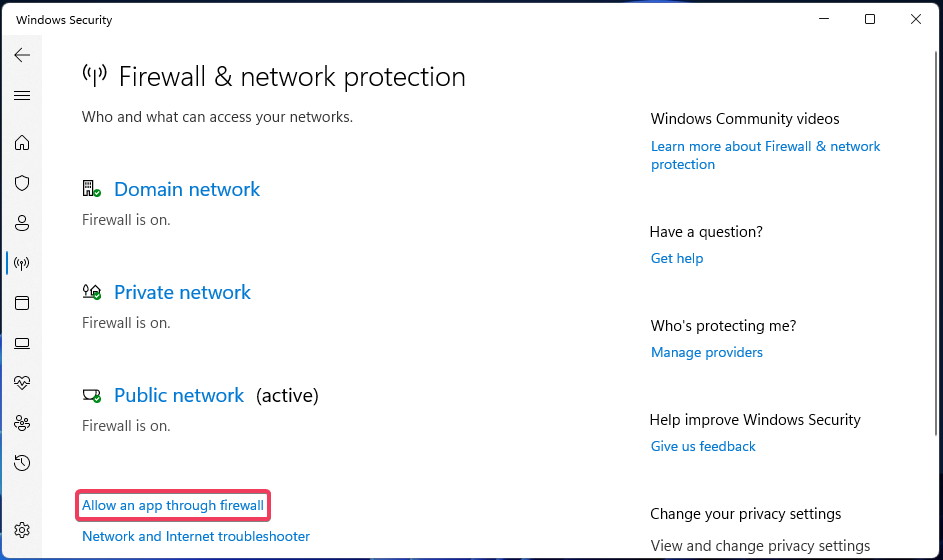
- Seleccionar Cambiar ajustes para que pueda configurar los permisos de la aplicación.
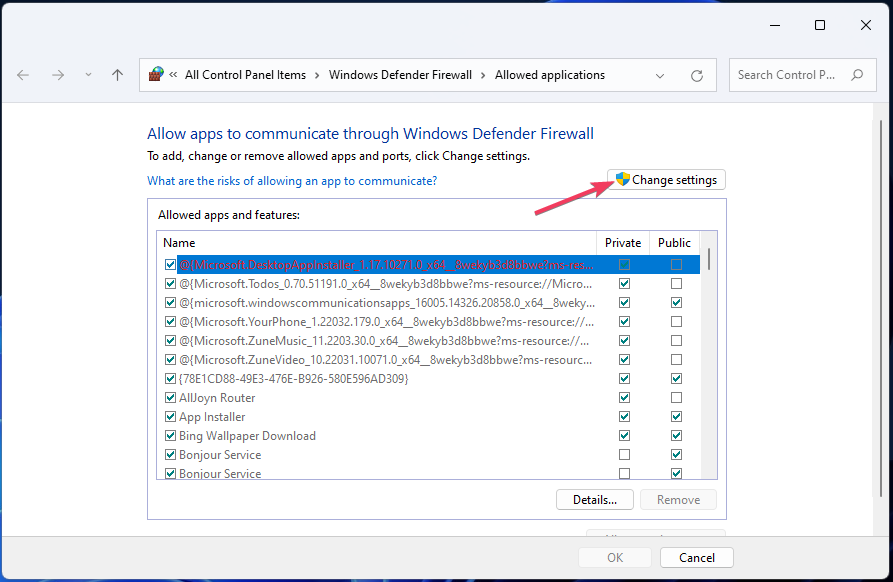
- seguir adelante Permitir otra aplicación para abrir la ventana que se muestra directamente debajo.
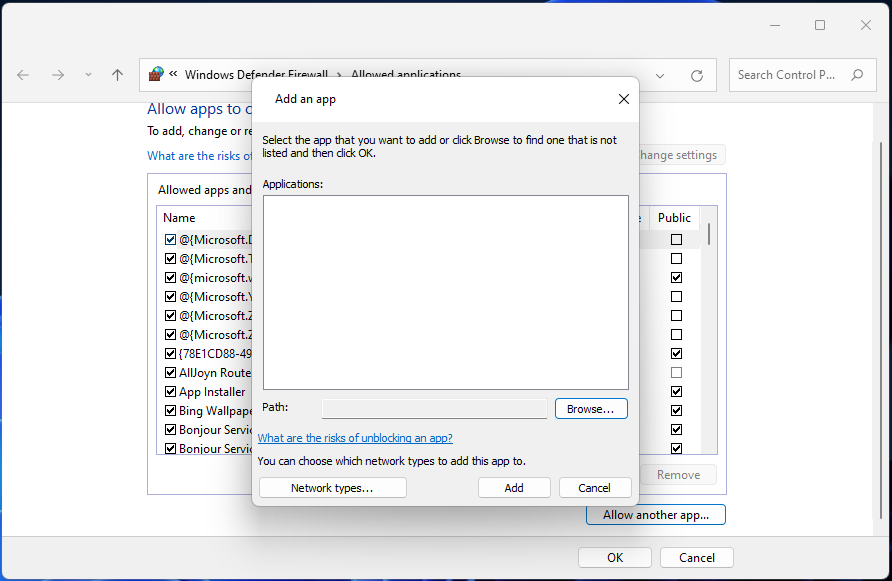
- Haga clic en Examinar para navegar a esta carpeta: C:Program FilesRiot Vanguard
- Seleccione el archivo VGC de la carpeta Riot Vanguard.
- Haga clic en Abrir y Agregar para agregar la aplicación Vanguard.
- Seleccione las casillas de verificación Pública y Privada para el servicio de modo de usuario de Vanguard en la ventana Aplicaciones permitidas.
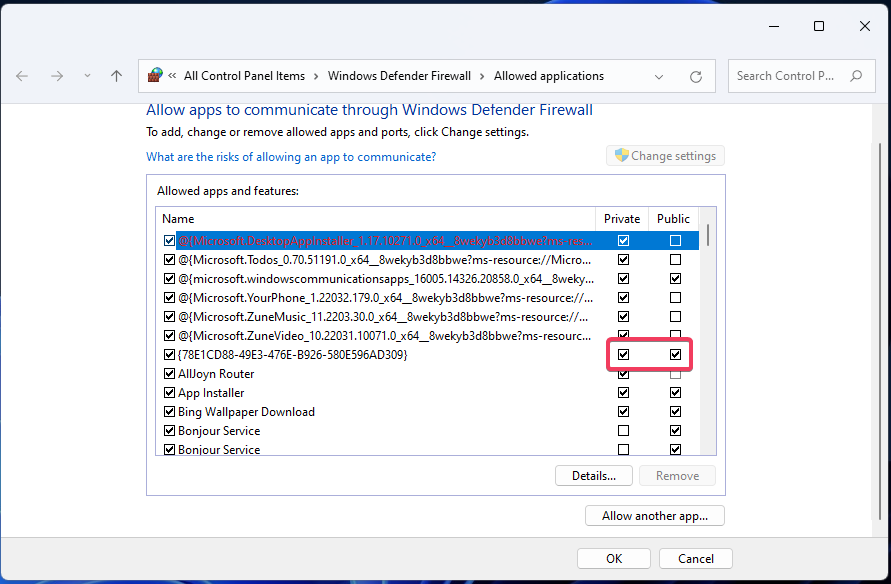
- Luego haga clic en Aceptar para salir de la aplicación Permisos.
4. Configure Windows para que arranque limpio
- Seguir adelante Escriba aquí para buscar icono de la barra de tareas (o cuadro en Windows 10).
- Escriba MSConfig para buscar la Herramienta de configuración del sistema.
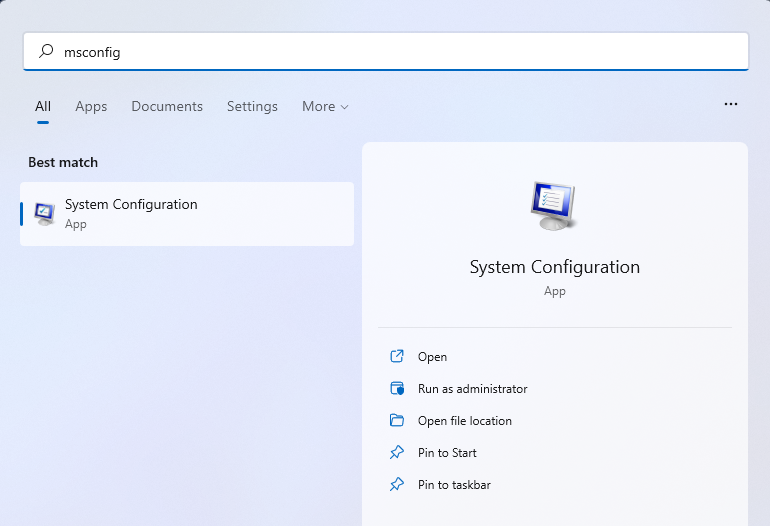
- Haga clic en Configuración del sistema para abrirlo.
- Luego retire la garrapata del Inicio de carga casilla de verificación de elementos haciendo clic en esa opción.
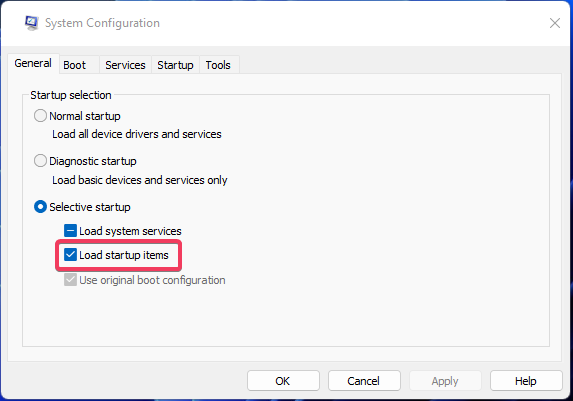
- Seleccionar Ocultar todo Microsoft servicios en la configuración del sistema Servicios pestaña.
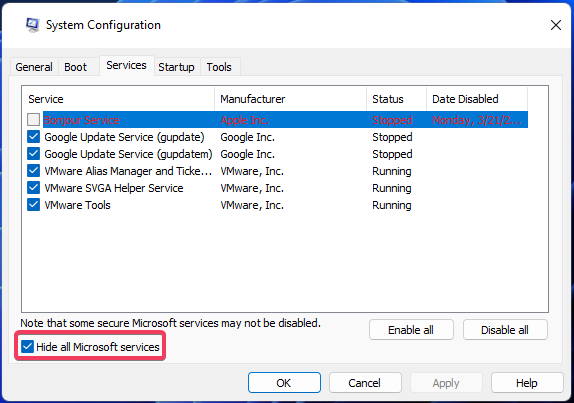
- Para excluir los servicios restantes del inicio, haga clic en Desactivar todo.
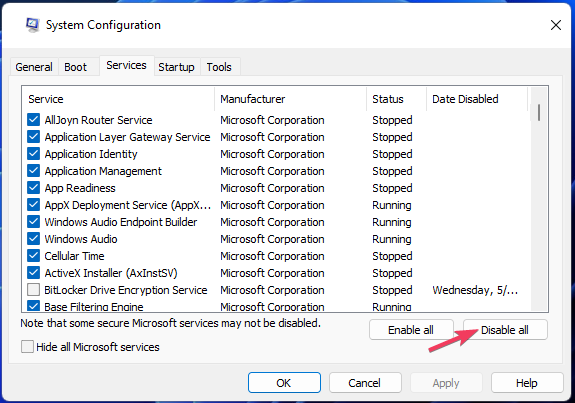
- Haga clic en Configuración del sistema aplicar y Bien botones.
- Seleccionar Reiniciar en el indicador de inicio limpio de Windows.
- Inicie Valorant para jugar el juego.
5. Vuelva a instalar Riot Vanguard
5.1 Ingrese los comandos de eliminación
- Abra la herramienta de búsqueda de Windows y escriba Símbolo del sistema en el cuadro de texto.
- Seleccionar Ejecutar como administrador opción.
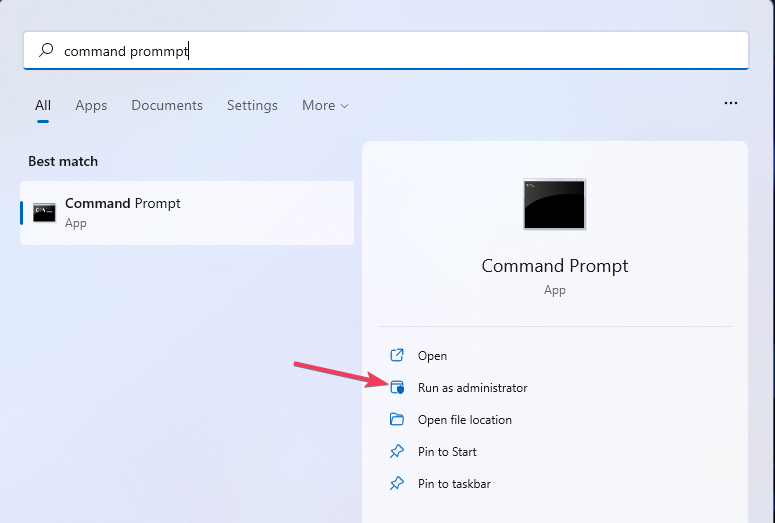
- Escribe este comando y presiona ingresar:
sc delete vgc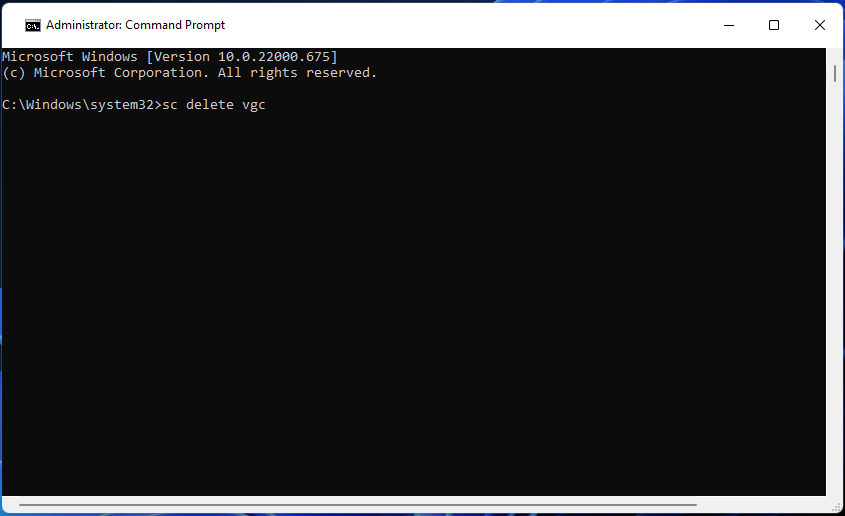
- Luego ingrese este comando de eliminación y presione Devolver llevar a cabo:
sc delete vgk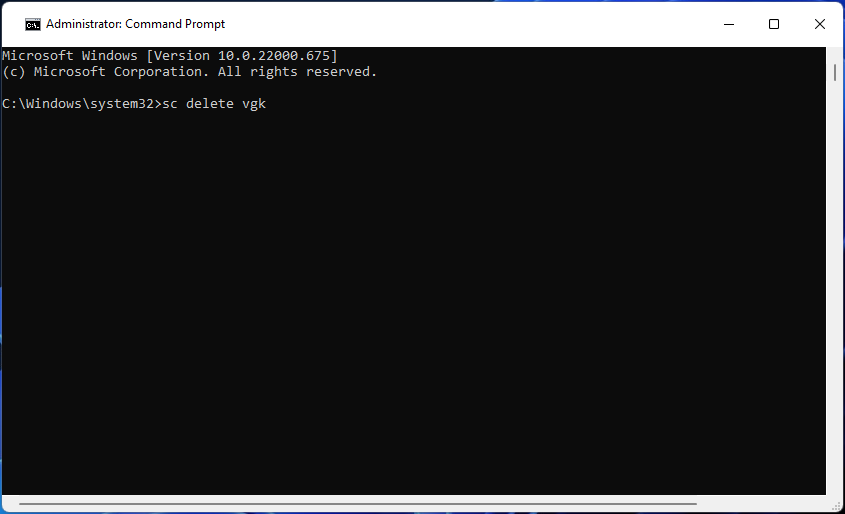
- Salga de la línea de comando.
5.2 Elimine la carpeta Riot Vanguard y vuelva a instalar
- Hacer clic comenzar y Fuerza opción. Seleccionar Reiniciar desde allí.
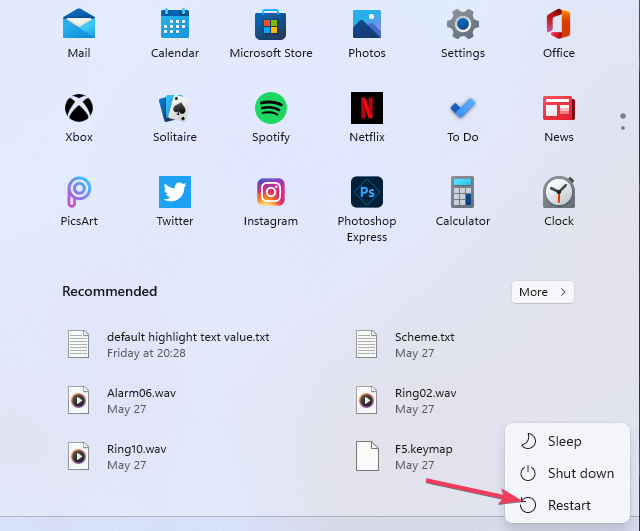
- Abra esta carpeta en el Explorador de archivos:
C:Program Files - Haga clic derecho en Riot Vanguard para seleccionar Eliminar.
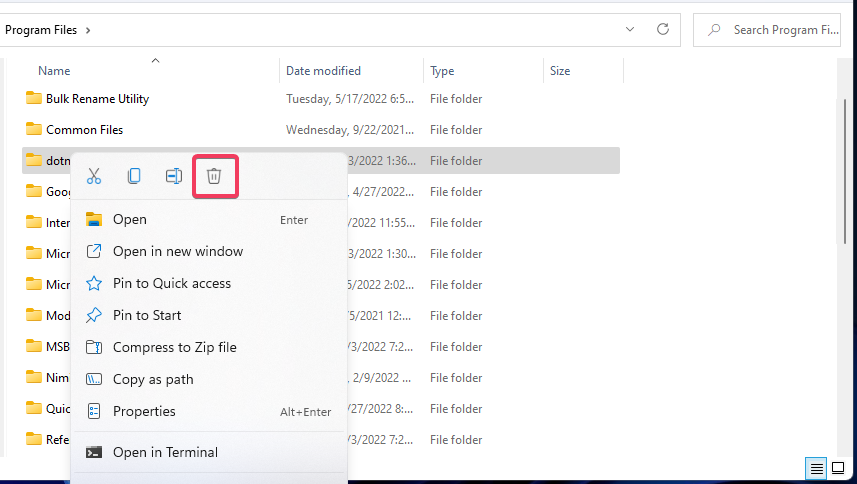
- Luego inicie Riot Client (con derechos de administrador), que reinstalará automáticamente Riot Vanguard.
- Seleccionar Dejar en El mensaje de Vanguard no se inicializa que aparece.
- Finalmente, reinicie su computadora de escritorio o portátil con Windows 11/10.
¿Cuáles son los errores más comunes de Valorant?
El código de error 0 es solo uno de los muchos problemas a los que se enfrentan los jugadores de Valorant. El sitio web de Riot Games incluye una gran lista de otros códigos de error para ese juego. Estos son algunos de los errores más comunes de Valorant:
- Código de error 31: no se pudo obtener la información del nombre del jugador
- Código de error 62: NoGamepodsToPingFailure
- Código de error 43: Se agotó el tiempo de espera de un sistema.
- Código de error 81: no se pudo iniciar el servicio
- Código de error 57: PlayerAffinityInitFailure
- Código de error 7: Error al conectarse al servicio de sesión
Puedes ponerte en contacto con la mesa de ayuda del juego en Pagina de soporte en el sitio web de Riot Games si todavía tienes problemas.
No dude en plantear cualquier pregunta sobre el código de error Valorant 0 en la sección de comentarios.
¿Aún tienes problemas? Solucionarlos con esta herramienta:
PATROCINADO
Algunos problemas de controladores se pueden resolver más rápidamente con una herramienta dedicada. Si aún tiene problemas con los controladores, descargue DriverFix y póngalo en funcionamiento con unos pocos clics. ¡Después de eso, deja que se haga cargo y solucione todos los errores en poco tiempo!
![Photo of Módulo no encontrado: no se puede resolver React-Router-Dom [Fixed]](https://kdkick.com/wp-content/uploads/2023/05/Modulo-no-encontrado-no-se-puede-resolver-React-Router-Dom-Fixed-390x220.png)


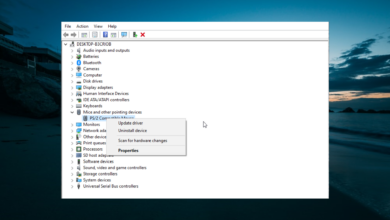
![Photo of Windows 10 Deshacer los cambios realizados en su computadora [Fix]](https://kdkick.com/wp-content/uploads/2023/06/undoing-changes-computer-windows-10-1-390x220.png)